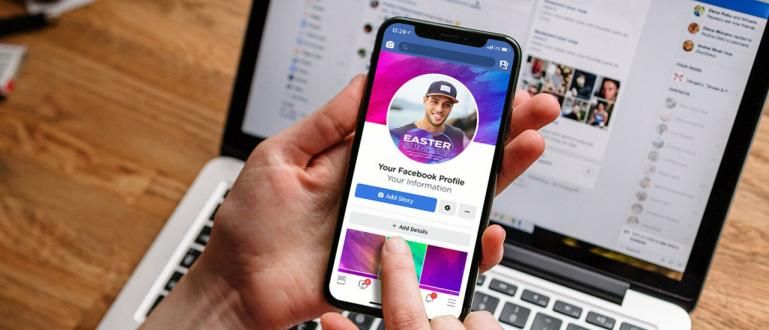کیا آپ اپنی انگلی سے ٹائپ کر سکتے ہیں؟ آرام کریں، جاکا آپ کو بتائے گا کہ آپ اپنے کمپیوٹر یا لیپ ٹاپ پر آڈیو کو ٹیکسٹ میں کیسے تبدیل کریں۔ صرف لکھنے میں براہ راست سرمایہ کی بات کر رہے ہیں!
بڑھتے ہوئے مصروف شیڈول کی وجہ سے، بعض اوقات ہم پارٹی میں شرکت کرتے وقت تھک جاتے ہیں۔ ملاقات یا کالج کی کلاسز۔ آخر میں حل یہ ہے کہ جو گفتگو ہوئی اسے ریکارڈ کریں، پھر آرام کرنے کے بعد اسے دوبارہ سنیں۔
لیکن بعض اوقات کسی شرط کی وجہ سے ہم اس کا خلاصہ کرنے پر مجبور ہوتے ہیں۔ دوبارہ لکھنا کاغذ کے ایک ٹکڑے پر. یہ یقینی طور پر کافی تھکا دینے والا ہے، ٹھیک ہے؟
تو اس کے لیے، کیوں نہ صرف جاکا کے راستے پر چلنے کی کوشش کی جائے؟ اس بار جاکا آپ کے کمپیوٹر یا لیپ ٹاپ پر آڈیو کو ٹیکسٹ میں تبدیل کرنے کے بارے میں ایک مضمون بنائے گا!
آڈیو کو متن میں کیسے تبدیل کریں۔
انسانوں کو ٹائپنگ کی سرگرمیوں سے کبھی الگ نہیں کیا جا سکتا، مزید یہ کہ آپ ایک ایک کر کے مختلف چالیں سیکھ سکتے ہیں، جیسے ایم ایس ورڈ میں ریڈ لائن کو کیسے ہٹایا جائے۔.
ٹھیک ہے، آپ میں سے ان لوگوں کے لیے جو انگلیوں سے ٹائپ کرتے ہوئے تھک چکے ہیں، جاکا آپ کو سکھائے گا کہ پی سی یا لیپ ٹاپ پر آڈیو یا آواز کا استعمال کرتے ہوئے کیسے ٹائپ کرنا ہے۔ چال آڈیو کو ٹیکسٹ فیچر میں تبدیل کرنا ہے۔ یہاں مزید ہے!
ایپس کے ساتھ آڈیو کو ٹیکسٹ میں تبدیل کریں۔
شروع کرنے سے پہلے، Jaka پہلے آپ کو تصور بتائے گا۔ یہاں جاکا دو ایپلی کیشنز استعمال کرتا ہے، یعنی: گوگل ویب اسپیچ API اور ورچوئل آڈیو کیبل.
گوگل کی ویب اسپیچ API ایک ایسی ایپلی کیشن ہے۔ آواز تبدیل کرنے کے قابل سے مائکروفون (سنا) ایک متن میں۔ جبکہ ورچوئل آڈیو کیبل ایک ایسی ایپلی کیشن ہے جو قابل ہے۔ آواز بھیجیں ایک درخواست سے دوسرے میں
تصور سادہ ہے۔ یہاں ApkVenue ایک ساؤنڈ پلیئر ایپلی کیشن چلائے گا، پھر آواز بھیجیں ورچوئل آڈیو کیبل کے ذریعے گوگل کی ویب اسپیچ API ایپلیکیشن پر۔ بعد میں آپ اسے انڈونیشیائی میں دیکھ سکتے ہیں۔
مزید اڈو کے بغیر، یہاں ایک گائیڈ ہے کہ اپنی آواز کا استعمال کرتے ہوئے پی سی یا لیپ ٹاپ پر کیسے ٹائپ کریں!
مرحلہ نمبر 1: سب سے پہلے، نامی ایپلیکیشن ڈاؤن لوڈ کرکے شروع کریں۔ ورچوئل آڈیو کیبل، اگر یہ فوری طور پر انسٹال ہوجائے۔ آپ اسے نیچے دیے گئے لنک سے ڈاؤن لوڈ کر سکتے ہیں۔
ورچوئل آڈیو کیبل ڈاؤن لوڈ کرنے کے لیے کلک کریں۔
مرحلہ 2: اگر آپ کے پاس ہے تو، براہ کرم نیچے دائیں کونے میں ٹول بار دیکھیں، دائیں کلک کریں۔ "اسپیکر". اس کے بعد، براہ کرم کلک کریں۔ "پلے بیک ڈیوائسز".

اگر ایسا ہے تو، پر دائیں کلک کریں "لائن 1"، پھر کلک کریں۔ "ڈیفالٹ ڈیوائس کے طور پر سیٹ کریں".

مرحلہ - 3: براہ کرم کسی بھی ساؤنڈ پلیئر ایپلی کیشن پر جائیں، چاہے وہ ونڈوز میڈیا پلیئر ہو یا یوٹیوب یا کوئی بھی۔
اس کے بعد، آپ کا اگلا کام ہے۔ میوزک پلیئر چلائیں۔ دی درحقیقت، مستقبل میں، آپ کے اسپیکرز پر آواز نہیں نکلے گی۔ اس سے کوئی فرق نہیں پڑتا، کیونکہ ورچوئل آڈیو کیبل ایپ اسی طرح کام کرتی ہے۔
مرحلہ - 4: اس کے بعد، براہ کرم سائٹ کے صفحے پر جائیں۔ گوگل ویب اسپیچ API، پھر تصویر پر کلک کریں۔ "مائیکروفون". ہو گیا، کم و بیش نتیجہ ایسا ہی ہے۔ ذیل میں تصویر.

ونڈوز سے ہیلپ ایپلی کیشن کا استعمال کرتے ہوئے آڈیو کو ٹیکسٹ میں تبدیل کرنے کا طریقہ یہ ہے۔ آپ اسے ضرورت کے مطابق انڈونیشیائی یا دوسری زبانوں میں چلا سکتے ہیں۔ کیسے؟ بہت آسان ہے نا؟
ونڈوز اسپیچ ریکگنیشن کے ساتھ آڈیو کو ٹیکسٹ میں تبدیل کریں۔
ہوسکتا ہے کہ آپ محسوس کریں کہ مذکورہ طریقہ بہت پیچیدہ ہے کیونکہ اس میں ایک ایسی ایپلیکیشن استعمال کی گئی ہے جسے پہلے انسٹال کرنا ضروری ہے، اس لیے پریشان نہ ہوں۔ آپ ونڈوز سپیچ ریکگنیشن بھی استعمال کر سکتے ہیں جو آپ کے ونڈوز پی سی یا لیپ ٹاپ پر پہلے سے دستیاب ہے۔
بس اتنا ہی ہے، یہ طریقہ صرف ونڈوز 10 پر بہترین طریقے سے کام کر سکتا ہے، ہاں، گینگ! آپ میں سے ان لوگوں کے لیے جو اب بھی 10 سے نیچے Windows OS استعمال کر رہے ہیں، آپ کو فوری طور پر اپ گریڈ کرنا چاہیے۔ ونڈوز 10.
مزید اڈو کے بغیر، یہاں ایک گائیڈ ہے کہ ونڈوز اسپیچ ریکگنیشن کے ذریعے اپنی آواز کا استعمال کرتے ہوئے پی سی یا لیپ ٹاپ پر کیسے ٹائپ کریں!
مرحلہ نمبر 1: سب سے پہلے، یقینی بنائیں کہ یہ آپ کے پی سی یا لیپ ٹاپ پر انسٹال ہے۔ مائکروفون یا ہیڈسیٹ. اس ریکارڈنگ ڈیوائس کے بغیر، آپ یقینی طور پر اپنی آواز کو متن میں تبدیل کرنے کے لیے ریکارڈ نہیں کر سکتے، ٹھیک ہے؟
مرحلہ 2: اس کے بعد آپشنز پر جائیں۔ تقریر کی پہچان. پیچیدہ ہونے کے بجائے، آپ اسے براہ راست سرچ فیلڈ میں ٹائپ کر سکتے ہیں۔

تصویر کا ذریعہ: sea.pcmag.com
مرحلہ - 3: جب یہ کھلتا ہے، تو آپ کو کئی اختیارات پیش کیے جائیں گے۔ منتخب کریں تقریر کی پہچان شروع کریں۔. بعد میں آپ اس مائیکروفون کیلیبریٹ کریں گے جسے آپ استعمال کر رہے ہیں جب تک کہ آپ واقعی اپنی آواز کو تفصیل سے نہ جان لیں۔
مرحلہ - 4: اس کے بعد آپشن آن کریں۔ دستاویز کا جائزہ فعال کریں۔، اس سے آپ کے کمپیوٹر یا لیپ ٹاپ کو آپ کی آواز پہچاننے اور اسے متن میں تبدیل کرنے میں مدد ملے گی۔

تصویر کا ذریعہ: sea.pcmag.com
مرحلہ - 5: اس کے بعد آپشن آن کریں۔ وائس ایکٹیویشن موڈ استعمال کریں۔اس سے آپ کے کمپیوٹر یا لیپ ٹاپ کو آپ کی آواز کو بہتر طریقے سے پہچاننے میں مدد ملے گی۔

تصویر کا ذریعہ: sea.pcmag.com
مرحلہ - 6: آخر میں، آپشن پر نشان لگائیں۔ سٹارٹ اپ پر سپیچ ریکگنیشن چلائیں۔. جب آپ کا پی سی یا لیپ ٹاپ آن ہوگا تو بعد میں اسپیچ ریکگنیشن فوراً ظاہر ہوگی۔

تصویر کا ذریعہ: sea.pcmag.com
ختم! آپ اسے کسی بھی پلیٹ فارم پر آزما سکتے ہیں، جیسے کہ Microsoft Word۔ آپ اینڈرائیڈ پر آواز کے ذریعے بھی ٹائپ کر سکتے ہیں جسے آپ پڑھ سکتے ہیں۔ اس مضمون میں جو جاکا نے لکھا تھا۔.
یہ پی سی یا لیپ ٹاپ پر آڈیو کو ٹیکسٹ میں تبدیل کرنے کے بارے میں گائیڈ تھا۔ بہت آسان، ٹھیک ہے؟
کے بارے میں مضامین بھی پڑھیں ٹیک ہیک یا سے دوسرے دلچسپ مضامین دیپتیا.